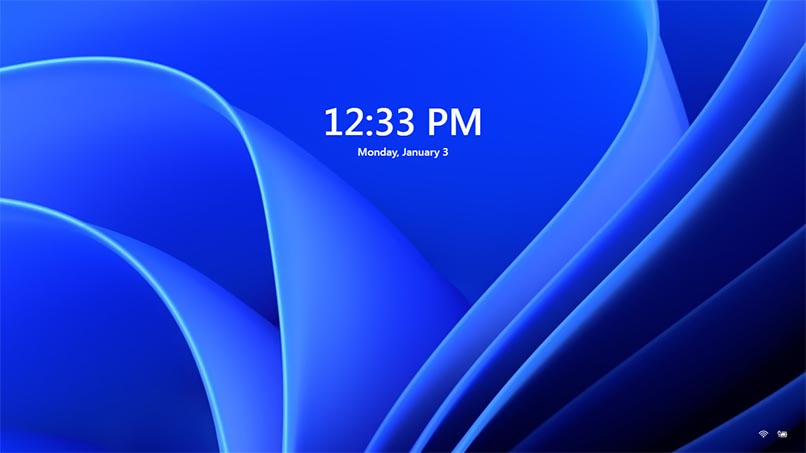
Das innovative Windows 11-Betriebssystem bringt viele interessante Funktionen mit und ermöglicht auch mehrere Anpassungen, einschließlich der Anpassung des Sperrbildschirms , damit er Ihrem Geschmack und Ihren Vorlieben entspricht. In diesem Artikel entdecken Sie die verschiedenen Möglichkeiten, Ihren Sperrbildschirm in Windows 11 anzupassen.
Contents
Wie füge ich ein Foto des Windows 11-PCs auf dem Sperrbildschirm hinzu?
Windows 11 bietet Ihnen die Möglichkeit, ein auf Ihrem PC enthaltenes Foto zum Sperrbildschirm hinzuzufügen. Dazu müssen Sie nur Ihren Bildschirm anpassen und die Bilder über die Option Einstellungen wie folgt auswählen: Sie müssen dazu auf Start von Windows 11 klicken bringt Sie zum Hauptmenü der Plattform .
Wählen Sie im Hauptmenü die Konfigurationsanwendung aus, die aus diesem Start hervorgegangen ist, und klicken Sie auf Personalisierungskarte. Gleichzeitig wählen Sie die auf Ihrem Sperrbildschirm vorhandene Navigationsoption, wählen dort das Foto Ihrer Wahl aus und klicken auf Bildschirm personalisieren blockieren , Zugriff auf Ihre Bilder haben. Dieser Teil des Vorgangs ermöglicht es Ihnen, jedes Bild zu betrachten, das Sie auf Ihrem PC gespeichert haben, drücken Sie auf Durchsuchen und dort können Sie Ihr Lieblingsbild für den Hintergrund des Sperrbildschirms auswählen, wenn Sie es ausgewählt haben, drücken Sie auf Auswählen und Sie werden es tun haben Ihre Auswahl bereits abgeschlossen.
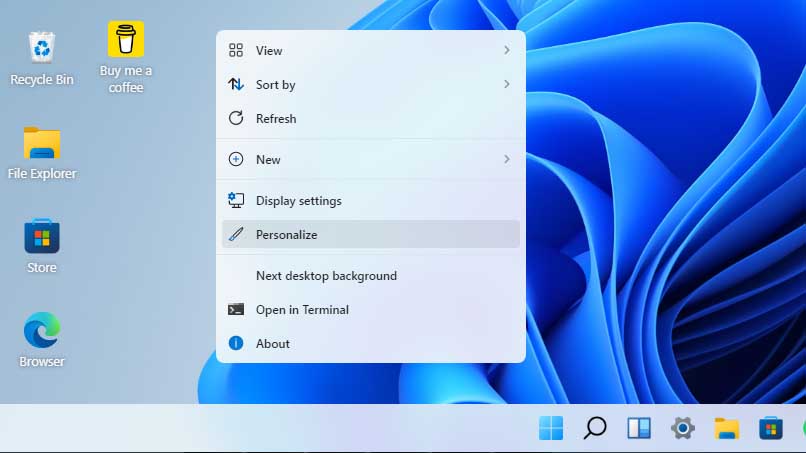
Was tun, um sich bewegende Folien auf dem Sperrbildschirm hinzuzufügen?
Sie müssen die Option Präsentation im Dropdown-Menü auswählen und dann auf die Schaltfläche Durchsuchen klicken. In diesem Moment wählen Sie den Ordner mit allen gewünschten Bildern für die Diashow aus. Wenn Sie diesen Ordner nicht bereit haben, können Sie dies tun Erstellen Sie es so, dass es nur die Bilder enthält, die in Ihren Sperrbildschirmfolien verwendet werden sollen.
Dann drücken Sie die Option Wählen Sie diesen Ordner und klicken Sie auf die Erweiterte Präsentationskonfiguration. Mit dieser Option können Sie verschiedene Konfigurationen auswählen, einschließlich der Verwendung nur der Bilder, die auf Ihren Bildschirm passen, oder auch der Aufnahme von Ordnern mit Fotos von Kameras auf Ihrem PC und sogar von OneDrive. Sobald diese Schritte abgedeckt sind, müssen Sie nur noch auf Bildschirm ausschalten klicken, sobald die Diashow während des Dropdown-Menüs abgespielt wurde, und so Ihre bevorzugte Option auswählen und auf dem Sperrbildschirm mehr an Ihren Geschmack anpassen können.
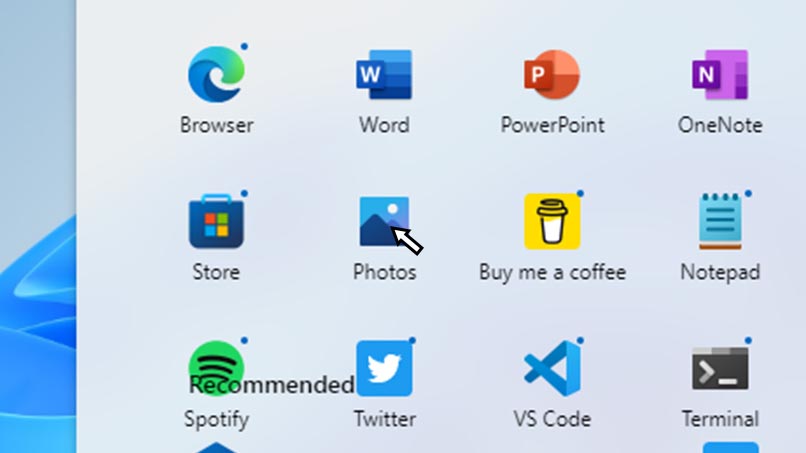
Wie entferne ich die Verwendung des Sperrbildschirms auf einem Windows 11-Computer?
Um die Verwendung des Sperrbildschirms vollständig von Ihrem Windows 11-PC zu entfernen, wird die Registrierungsoption empfohlen. Wichtig ist, dass Sie zuerst ein Backup mit allen Ihren Informationen erstellen und den Editor über „regedit“ öffnen, wenn Sie die Suchmaschine starten. Eine weitere Möglichkeit, diesen Sperrbildschirm zu beseitigen, ist das Gruppenrichtlinienobjekt. Für beide Fälle werden wir später erklären, wie es geht.
Wenn Sie jedoch zu irgendeinem Zeitpunkt Ihre Sperrbildschirmoption reaktivieren möchten , obwohl Sie sie zu einem bestimmten Zeitpunkt entfernt haben, können Sie dies ohne Komplikationen tun, indem Sie einfach die Schritte zum Anpassen Ihres Sperrbildschirms in Windows 11 befolgen.
Verwenden Sie ‘Regedit’ im Startbrowser
Es ist eine ziemlich schnelle Möglichkeit , den Sperrbildschirm mit Regedit zu entfernen. Sie müssen nur zu Start gehen und mit der rechten Maustaste klicken, dann auf Suchen klicken, dort schreiben wir gpedit und drücken die Eingabetaste auf der Computertastatur. Wir werden sehen, dass administrative Vorlagen angezeigt werden, wir doppelklicken auf diese Option und doppelklicken sofort auf Systemsteuerung.
Grundsätzlich ist es eine Option, die Ihnen Windows 11 anbietet, um Ihren Sperrbildschirm anzupassen oder ihn jederzeit zu entfernen. Klicken Sie daher auf Personalisierung und auf die Option Sperrbildschirm nicht anzeigen , drücken Sie auf Ein und er wird verschwunden sein.
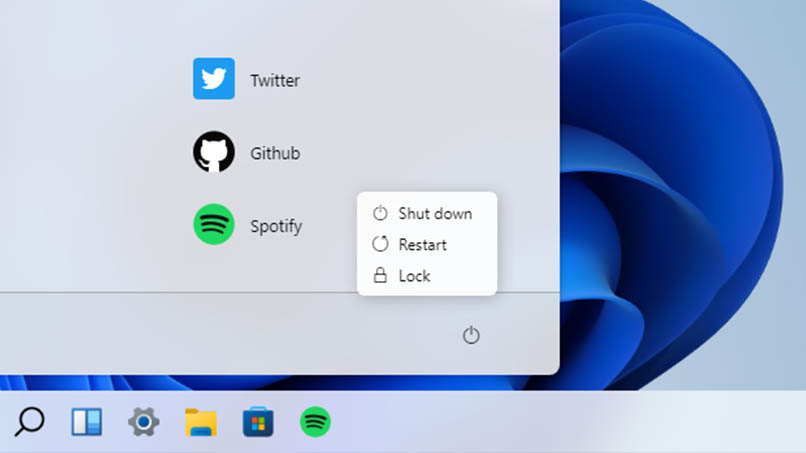
Verwendung der Gruppenrichtlinienobjekte
Eine zweite Möglichkeit, den Sperrbildschirm von Ihrem Windows 11-PC zu entfernen, ist die Verwendung von Gruppenrichtlinien , dazu schreiben wir ‘gpedit.msc’ in die Suchmaschine, von dort gehen wir zum Pfad: Computerkonfiguration, Administrative Vorlagen, Steuerung der Systemsteuerung und Personalisierung; Dort bearbeiten wir die Richtlinie „Sperrbildschirm nicht anzeigen“ und aktivieren die Option „Aktiviert“. Auf diese Weise wenden wir die Änderungen an und haben den Sperrbildschirm nicht mehr auf unserem Windows 11-PC.